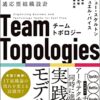ZENDAC レビュー|iFi audio ZEN DAC |スピーカー ヘッドホン

ZEN DAC
高コスパ
DAC
&
ヘッドホンアンプ
ZEN DACというPCオーディオ用のDAC&ヘッドホンアンプを半年以上使ってきましたのでレビューします。
購入のきっかけは、PCでよく見ているYoutubeなどの動画、Amazon Musicなどのサブスクの音楽、Zoomなどのオンライン会議を高音質で聞きたい!と思ったことでした。
PCオーディオの領域に踏み入れることで色々調べまして、高音質だと評判がいい中で、なるべくコスパのいいものを探しており、ZEN DACにたどりつきました。
「PCオーディオ」とはその名の通り、PC(パソコン)を音源としてオーディオグレードの高音質を楽しむことです。
PCと記載しておりますが、ZENDACはWindowsとMacの両方に対応しています。
「ZEN(ゼン)」とは日本語の「禅」にインスパイアされて名付けられたようです。
「DAC(ダック)」とは「Digital Analog Converter」の略です。PCのデジタル信号をアナログ信号に変換してスピーカーに送る機能です。
ヘッドホンアンプはヘッドホン用に音を増幅する(豊かにする)機能です。また、ZENDACはスピーカーにも同時に出力することができますので、スピーカー向けのアンプも備えています。
※Amazonでの価格は執筆時点で約2万円前後です。
iFi audio ZEN DAC
iFi audioとはイギリスに本社のあるオーディオメーカーです。
ハイエンド・オーディオメーカー"AMR(Abbingdon Music Research)"の新ブランドとなっており、主にヘッドホンやオーディオの開発を手掛けています。
ハイエンドのAMRで培った技術を使って、コスパの良い、リーズナブルな価格で提供することを理念とされています。
そのため、iFi audioは単に安くてコスパがいいだけでなく、ハイエンドの潮流があるため信頼性と品質の高いメーカーだと考えています。
iFi audioは新しくチャレンジングなものを生み出しており、それはZEN DACの特徴的なデザインにも表れています。
ZENDAC つなぎ方|スピーカーとの接続方法
ZENDACのつなぎ方はすごく簡単です。
ZENDACとPCをUSBケーブルでつなぐ
みなさんが使っているPCにUSB Type-A端子が備わっていれば、付属のUSBケーブル(USB3.0 Type-BからType-A)でつなぐことができます。
ZENDAC ドライバー
また、Windowsの場合はドライバーのインストールが必要となり(PCにZENDACを認識してもらうために)、iFi-audioの公式サイトからダウンロードすることができます。
Macの場合はドライバーのインストールが不要なので楽です。
ただ、MacはUSB Tyep-C端子しか備えていないものがあります。その場合には2種類の方法があります。
付属のUSBケーブルに変換アダプタを挿す
変換アダプタを使えば、Tyep-Aの出口をType-Cに変換することができます。
付属のUSBケーブルのType-Aに変換アダプタを挿して、変換アダプタのType-CをMac(PC)に挿せばよいです。
新しくUSB3.0 Type-BからType-Cへの変換ケーブルを使う|USBケーブル おすすめ
私のMacbookはUSB Type-C×4箇所のみであり、WindowsはUSB Tyep-AとType-Cの両方があるため、新たにUSBケーブルを購入して、MacとWindowsの両方で使っています。
購入するときに気をつけたいのはUSBのバージョンです。
USB Tyep-Bは2.0と3.0で形・大きさが異なります。2.0の方を買ってしまうと、挿さらなかったり、グラつく恐れがありますので、3.0のものを購入しましょう。
ちなみに、iFi-audioのサイトでは下記の記載があります。
付属品はあくまで動作確認用です。よりよいサウンドで再生するためにはオーディオグレードの製品をお使い下さい
iFi audio
しかしながら、USB3.0 Type-Bのオーディオグレードのケーブルはかなり高価です。
同じブランドのiFi-audioのオーディオグレードのUSBケーブルはこちらです。
せっかくZEN DACが2万円程度で高コスパなのに、USBケーブルだけで5万円程度になります。
私の経験上では、スピーカーケーブルはモノによって大きく音が変化しますが、USBケーブルはあまり変わらない、です。
もし、Mercury3.0を試せる方がいらっしゃいましたら、ぜひ感想を聞いてみたいです。
ZENDACとスピーカーをオーディオケーブルでつなぐ
付属のRCAケーブルを使う方法とTRSケーブルを購入して使う方法があります。
付属のRCAケーブルでスピーカーにつなぐ(アンバランス接続)
こちらは一般的なやり方で、Rが赤、Lが白になっている付属のオーディオケーブルを使います。
アクティブスピーカーと呼ばれているものはだいたいRCAケーブルに対応しています。
ZENDACのR(赤)に赤のケーブルを挿して、スピーカーのR(赤)に挿します。L(白)も同様です。
新しくTRSケーブルでスピーカーにつなぐ(バランス接続)
こちらは私も使っていておすすめですが、少し特殊なつなぎ方なのでケーブルとスピーカーを選ぶ必要があります。
バランス接続とは左右の音をより分離させて、よりステレオ感を豊かにする方法です。
高級なスピーカーやヘッドホンに搭載されることが多いイメージです。
そのバランス接続と比較するために、一般的な接続の方をアンバランス接続と呼びます。
バランス接続は4本のケーブル、アンバランス接続は3本のケーブルを使っており、聞こえ方としては、バランス接続は右(R)と左(L)がはっきりと聞き分けられ、アンバランス接続は音が少し中央に寄るようなイメージです。
さらにバランス接続にすると、音圧自体も体感で1.5〜2.0倍ぐらい上がります。音量が上がるだけでなく、一つ一つの音に厚みが出ます。
そして、ZENDACはアンバランス接続とバランス接続の両方に対応しており、接続する端子(穴)もそれぞれ用意されています。
バランス接続用のケーブルは特殊で高価なのですが、私はこちらを使っています。
予算がある方はiFi-audioのお墨付きのあるこちらを。
ZENDAC おすすめスピーカー|104-BTW-Y3
スピーカーもバランス接続対応のものは少ないのですが、高コスパのJBLのスピーカー(104-BTW-Y3)が超おすすめです。
色は黒と白がありますが、私はかわいい白を使っています。
ZENDACとJBLのスピーカーはどちらも高コスパで2万円前後ということで、価格面でも相性が抜群でおすすめです。
ZENDAC つなぎ方|ヘッドホンとの接続方法
ZENDACとPCをUSBケーブルでつなぐのは、スピーカーの場合と同じです。
スピーカーに出力する場合はZENDACの背面にある端子ですが、ヘッドホンに出力する場合は前面にある端子を使います。
そのため、スピーカーとヘッドホンの両方を同時に接続することができ、音も同時に両方から出すことができます。
一般的なオーディオ機器の場合は、ヘッドホン端子に接続したことを検知すると、スピーカーの音が出なくなることが多いので、ZENDACは珍しいです。
ZENDACとヘッドホンをつなぐ
前面には「UNBALANCED(アンバランス)」と「BALANCED(バランス)」の2つの端子があります。
スピーカーと同様にアンバランス接続とバランス接続に対応しています。
ちなみにヘッドホンでなく、イヤホンとつなぐこともできます。
端子が3.5mmのヘッドホンとアンバランス接続する
一般的なヘッドホンはだいたい3.5mmの端子となっています。
しかし、ZENDACのアンバランスの端子は6.35mmとなっておりますので、付属の3.5mm to 6.35mmの変換アダプタを使います。
補足としまして、あまりにも安いヘッドホンやイヤホンだと、ZENDACの良さを発揮することは難しいため、1万円以上はするものを使った方が効果がよりわかると思います。(安いものでも、PCに直接つなぐより確実に音は良くなります!)
端子が6.35mmのヘッドホンとアンバランス接続する
6.35mmはモニター用のヘッドホンで使われることが多く、3.5mmよりも接続面が広いこともあり、音質が良いと言われています。
ZENDACの端子と同じサイズのため、そのまま挿すことができます。
私が使っているヘッドホンはゼンハイザーの名器であるHD600です。
端子が4.4mmのヘッドホンとバランス接続する
バランス接続ができるというところが、ZENDACの大きな魅力となっています。
バランス接続するためには、DAC、ケーブル、ヘッドホン(スピーカー)の全てがバランス接続に対応している必要があります。
こちらのゼンハイザーのHD660Sはバランス接続用のケーブルも付属しているためお得です。
私の場合はHD600を持っていたため、こちらの交換用のバランス接続のケーブルを使っています。
ZENDACの電源
ZENDACはUSBケーブルを通して電源供給を受けておりますので(USBバスパワー)、基本的にはACアダプタは不要です。
つまり、PCとUSBケーブルを一本つなぐだけで動作させることができます。
ただ、もっと電源の安定供給を向上させ、電源からのノイズを軽減させたい場合には別売りのACアダプターを使うこともできます。
ZENDAC V2
ZENDACの発売当初(無印、もしくはV1)はMQAレンダラー対応でしたが、2021年4月出荷分よりMQAフルデコード対応となっています。
MQAの音源を聴く予定がある方もない方も、MQAフルデコード対応版の「V2」を選んだ方がよいでしょう。
商品サイトによっては新旧のどちらのバージョンか区別がつかないことがありますので、「MQAフルデコード」もしくは「V2」と明記されているところで購入しましょう。
ZENDAC Signature V2との違い
「ZENDAC Signature V2」はZENDACの進化版として登場した製品です。
金額も高くなり上位互換かと思いきや、中身は大きく違っておりましたので注意が必要です。
ZENDACを検討していて、新しくて高い方が良いものだろう、と考えるのは早いです。
| 製品 | 機能 | 価格 |
|---|---|---|
| ZENDAC V2 | DAC + ヘッドホンアンプ | 2万円前後 |
| ZENDAC Signature V2 | DAC | 4〜5万円前後 |
ZENDAC Signatureの方は「ヘッドホンアンプ」の機能がなくなっているにも関わらず、価格が約2倍になっています。
※前面のヘッドホンに出力するUNBALANCEDとBALANCEDの端子が消えています。
つまりこれは高音質化技術を「DACを全振り」していることと、スピーカーに送る前に、何かしらのアンプに対して、DAコンバートした情報を送る必要があるということです。
そして同じタイミングでヘッドホンアンプである「ZENCAN Signature V2」とのセットが出ています。
ZENDACとZENCANの違い
ZENDACに似ているZENCANという製品があります。
| 製品 | 機能 | 価格 |
|---|---|---|
| ZENDAC | DAC + ヘッドホンアンプ | 2万円前後 |
| ZENCAN | ヘッドホンアンプ | 3万円前後 |
ZENCANはヘッドホンアンプの機能に全振りしているため、ZENDACとZENCANを組み合わせて使うとより高音質になることが期待できます。
ただ、この組み合わせにするとZENDACがもつヘッドホンアンプの機能を使わないことになりますので、少しもったいない気がします。
まずはZENDACだけで使ってみて、さらに高音質を追求したいときに追加でZENCANを購入すると良いと思います。
そして、さらに高音質にしたくなったときにZENDAC Signatureに変更すると、「DAC特化専用+ヘッドホンアンプ特化専用」で最強になるでしょう。
ここまでになるとコスパの高い高音質を目指すというより、高級ハイファイオーディオの世界に足を踏み入れていると思います!笑
最初からバンドルセットを購入してしまうのも予算次第ではありです。
ZENDAC 音が出ない|認識しない
正しく接続しているつもりなのに音が出ない(認識しない)ということが起こり得ます。
私が体験したものと、想像しうるものをリストアップしてみます。
| 原因 | 対処方法 |
|---|---|
| PCがZENDACを認識していない | PCの音声出力先が「iFi HD USB Audio」になっていることを確認しましょう。USBケーブルを挿し直すと再認識します。 |
| ケーブル類がしっかりと奥まで挿さっていない | 各端子が固めであるため、挿したつもりでも途中までになっている場合に音が出なかったり、左右の片方からだけ音が出る場合があります。しっかり奥まで挿しこみましょう。 |
| USBからの電圧が足りない | 基本的にはUSBバスパワーで電源供給がされますが、電圧が足りない場合は、別売りのACアダプターを購入しましょう。 |
| スピーカーの電源が入っていない | 意外と見落としがちですが、PCとZENDACに何も問題がなくとも、その先に原因がある場合があります。スピーカーやヘッドホンに異常がないか確認しましょう。 |
| PC・アプリまたはZENDACまたはスピーカーの音量ボリュームが小さい | PC本体、使っているアプリ(Youtubeなど)、ZENDAC、スピーカー・ヘッドホンのどれか一つでも音量がゼロ、もしくはかなり小さくしていると、音が出ません。ボリュームを確認して調整しましょう。 |
ハイレゾの設定|PC(Mac/Windows)
PCのデフォルトでは音声出力がハイレゾになっていないことが多く、改めて設定する必要があります。
Macの場合は「Audio MIDI設定」を起動して、「オーディオ装置」のウィンドウを開きます。
そこで、ZENDACに該当するUSB接続となっている「iFi(by AMR)HD USB Audio」を選択します。
出力タブのフォーマットをお好みのハイレゾのビット/kHzをプルダウンから選びます。
私は 「2ch 24ビット整数 192.0kHz」を選んでいます。
※デフォルトは「2ch 16ビット整数 44.1kHz」かと思います。
これを選択するとZENDACの前面のLEDが緑から白に変わります。
Windowsの場合の同様に音声出力のフォーマットを変更しましょう。
ZENDAC レビュー
ZENDACを半年使ってみての感想(レビュー)となりますが、コストに対するパフォーマンスは星5つ相当(★★★★★)です。
PCオーディオの導入の際に、自分の中でいくつか条件を持ちながら探していましたが、満たすものはZENDACだけでした。
- WindowsとMacの両方に対応している
- スピーカーとヘッドホンのバランス接続に対応している
- ハイレゾ音源に対応している
- 予算は5万円以下
- 各種サイトで高評価となっている
- かっこいいデザイン
- USBバスパワーでACアダプターが不要
実際に使って聞いてみると、どれも期待を裏切りませんでした。
音質|ハイレゾ
評価:★★★★☆
PCとヘッドホン・スピーカーを直接つないでいたところに、間にZENCANをはさむだけで、一気にオーディオレベルの高音質になるのはすごいです。
PCの設定やアプリでハイレゾ音声を出力できるようにすると、さらに繊細な音になってくれます。
オーディオ環境が整ってくると、Yutubeの動画によって音質の差が大きく違うことに気づきます。
こちらは 「THE FIRST TAKE」の「Aimer – 残響散歌」です。音質が重視されているYoutubeだとまるでライブ会場にいるような、すぐそばで聴いているような感覚で没入感が出ます。
ざっくりとした傾向として、しっかりとした企業が公式にアップしている動画はやはり音が綺麗ですし、トップYoutuber系もおそらく高級なマイクを使っていて音が綺麗です。
録音状態が悪いYoutubeはすぐにわかりますが音がこもってきこえます。
機能性|使いやすさ|サイズ
評価:★★★★
USBケーブルを挿すだけで使える簡単さ、ヘッドホンとスピーカーの同時出力、手のひらサイズの小ささ。
かなり使いやすく満点です。
WindowsとMacの両方に対応していることに加えて、変換アダプタを使えばiPhoneと接続することもできます。
また、特徴的な機能として「POWER MATCH」と「TRUEBASS」というボタンがあります。
「POWER MATCH」はその名の通りに音をパワーアップしてくれるもので、音量が大きくなるだけなく、一つ一つの音が太く豊かになります。私は常時オンにしています。
「TRUEBASS」は低音を強化した場合に使います。
両方ともボタン自体が少し安っぽく、カチャカチャと音がするのが気になります。しかし、ONとOFFを頻繁に切り替えることはありませんので気にしないことにします。
一方で音量のボリューム調整は高級感があり、思い通りに回せ、微調整もでき、質感も最高です。
デザイン|かっこよさ
評価:★★★★☆
唯一無二のようなかたちがかっこいいです。
色も渋くてどんなテーブルや部屋にも合うでしょう。
ボリュームのところのLEDも音源の種類によって色が変わり綺麗です。
デフォルトは緑で、PCをハイレゾの設定にすると白になります。(他にもいろんな色があります)
コストパフォーマンス
評価:★★★★★
なんといっても高コスパがZENDACの最大の特徴のひとつと言っても過言ではありません。
普通の耳で聞けば誰しもが高音質だと思うレベルです。
これよりさらに良い音にしようとすると、かなり投資が必要ですし、耳が肥えている人にしか違いがわからなくなってくる領域です。
ワインに例えると5000〜1万円くらいの手が届くけど贅沢だと思える美味しいワインです。
それを超える10万とか100万とかのワインはたしかに美味しいのでしょうけれど、価格の差ほど美味しさの差はないように思います。格付けチェックの番組で5000円と100万円のワインの違いがよくわからないのと同じような世界です。
趣味で楽しみレベルでZENDACは最高です!
ZENDAC 中古
少しでも安く予算を抑えるために中古が気になる人もいると思います。
メルカリやヤフオクなどの有名サイトでは、概ね「15,000円~17,000円」程度で売られているようです。
案外高いですね!(あまり下がっていない)
中古品を買う場合は上で書いていたようにバージョンなどをご確認いただくようにお願いいたします。
安いと思ったら無印(V1)だった、ということを買ってから気づくことにならないようにしたいものです。
また、比較的に下がっていないということは、自身が売るときにも高く売れるということなので、新品を買うハードルも若干下がるかと思います!
















 https://jp.mercari.com/search?keyword=zendac
https://jp.mercari.com/search?keyword=zendac